Cómo crear un formulario
Los artículos tipo formulario deben incluir algunas informaciones específicas para que las personas puedan comunicarse contigo o con tu empresa.
Última modificación: Martes 19 de enero de 2021
Los formularios de contacto son útiles para mantener comunicación directa con los usuarios visitantes de un sitio web. Un formulario permite obtener información sobre el usuario para poder responder sus consultas o enviarle información.
Para crear un formulario de contacto, haz click en "Crear Artículo" bajo el menú "Publicar" en el panel del lado izquierdo.
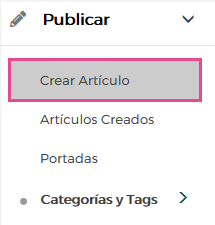
Luego, en el menú del lado derecho dentro del FID, elige el tipo de artículo Formulario.
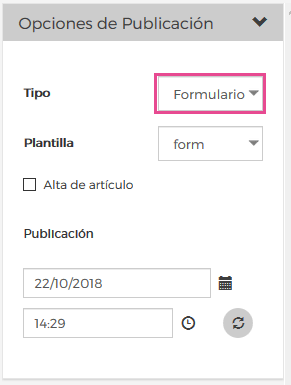
El FID cargará los elementos correspondientes al formulario, que son distintos a un artículo común. Básicamente hay tres elementos principales: Cabecera, Mensajes y Datos.

Los formularios de Prontus están basados en la siguiente lógica:
- El usuario que completa el formulario recibirá un mensaje en el sitio web indicando que su consulta fue recibida.
- Un administrador recibirá un correo con la información completada por el usuario.
Cabecera permite configurar algunos aspectos generales del nuevo formulario, tales como:
- Introducción: Texto introductorio al principio del formulario, debajo del título.
- Categorías: Sección, Tema y Subtema al que corresponda el formulario.
- Asunto: Es el asunto o subject para el correo electrónico que recibirá el administrador del sitio web. Por ejemplo, "Formulario enviado desde Sitio Web"
- E-mails de destino: Las direcciones de correo electrónico donde debe enviarse la consulta realizada por el usuario del sitio web. Por ejemplo, administrador@sitioweb.com
- E-mail remitente: Correo que aparecerá en el campo "From" en el e-mail que le llegará a las cuentas de destino.
Esta sección permite completar los mensajes que serán visibles para el usuario al completar y enviar el formulario.
- ensaje de éxito (html): Es el mensaje que verá el usuario en el sitio web después de completar el formulario. Por ejemplo, "Su mensaje fue enviado exitosamente".
- Mensaje de error (html): Es el mensaje que verá el usuario en el sitio web si es que completó erróneamente el formulario. Se puede incluir el código %err% en el mensaje para agregar automáticamente desde el sistema cuál es el error que ocurrió. Por ejemplo, "Ha ocurrido un error %err%. Inténtalo nuevamente". El código %err% será reemplazado por el error correspondiente, por ejemplo "el campo teléfono es obligatorio".
Corresponde a la información que solicitaremos al usuario que complete en el formulario, tales como:
- Nombre de la persona
- E-mail de contacto
- Teléfono
- Consulta o Comentario
Se puede elegir si la información solicitada es obligatoria o no. En algunos casos también es posible encontrar campos para datos variables, que permiten pedir otras informaciones que no están pre-cargadas, como por ejemplo Fecha de nacimiento, o banda musical favorita, etc.
- "Nombre" corresponde al texto que verá el usuario al completar el formulario, como "Banda favorita".
- "ID" corresponde a un identificador interno si existiera, que fuese distinto al nombre, por ejemplo, "Item 5". Si no existe un ID especial, puedes ingresar el mismo texto que pusiste en "nombre".
- "Tipo" corresponde al tipo de información que el usuario debe completar en el campo, si corresponde a un texto corto o un área de texto.
Una vez configurado el formulario, Prontus almacenará las consultas que realice la gente, además de enviarlas por mail a los correos de destino indicados. Para descargar toda la información desde Prontus, en la sección Cabecera existe el botón "Ver datos recibidos por este formulario", que permite crear una planilla con la información para descargar.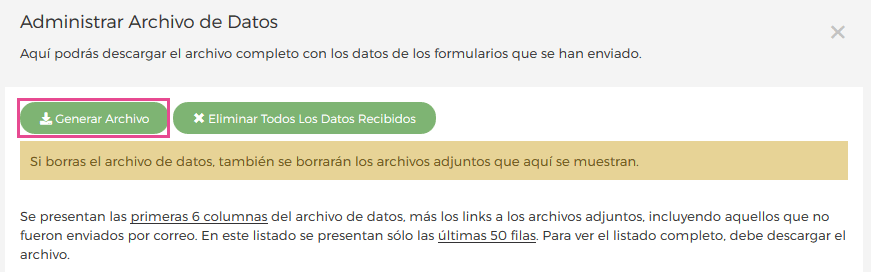
Artículos Relacionados
- Cómo publicar un artículo en una fecha futura Es posible programar la publicación de un artículo en un momento futuro.
- Cómo usar el buscador de artículos Puedes buscar por palabras o usar la búsqueda avanzada para buscar por características del artículo,...
- Cómo eliminar un artículo Borrar un artículo lo elimina permanentemente del sitio.
- Cómo crear un artículo nuevo Los artículos permiten cargar textos, imágenes, video y más en el sitio web.
Conceptos básicos
Sobre Prontus
Navegadores soportados
Cómo navegar por el backend de Prontus
Artículos y Portadas
FID y plantillas
Áreas de portada
Portadas
Cómo editar una portada
Cómo editar menús
Cómo crear newsletters con ediciones dentro de Prontus
Cómo intercambiar portadas
Cómo duplicar una portada
Artículos
Cómo crear un artículo nuevo
Cómo eliminar un artículo
Cómo usar el buscador de artículos
Cómo publicar un artículo en una fecha futura
Cómo crear un formulario
Usuarios
Cómo crear un nuevo usuario